當前位置:首頁 > 幫助中心 > 華碩天選4如何用u盤重裝?u盤重裝天選4筆記本的教程
華碩天選4如何用u盤重裝?u盤重裝天選4筆記本的教程
華碩天選4如何用u盤重裝?華碩天選4是一款性能出色的筆記本電腦,但在長時間使用后,系統可能會出現各種問題,此時重裝系統是一個不錯的選擇。首先,我們需要準備一個U盤,容量至少為8GB,以確保能夠容納下完整的系統安裝文件。其次,我們需要下載華碩天選4筆記本電腦的系統鏡像文件,可以從華碩官方網站或其他可信的下載渠道獲取。本文將為大家介紹u盤重裝天選4筆記本的教程的操作步驟。
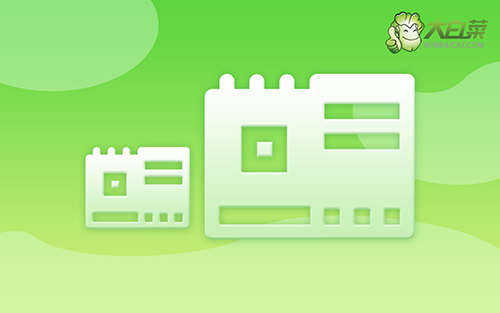
華碩天選4如何用u盤重裝?
第一步:u盤啟動盤制作
1、準備工具:一個質量好的u盤,大白菜U盤啟動盤制作工具。
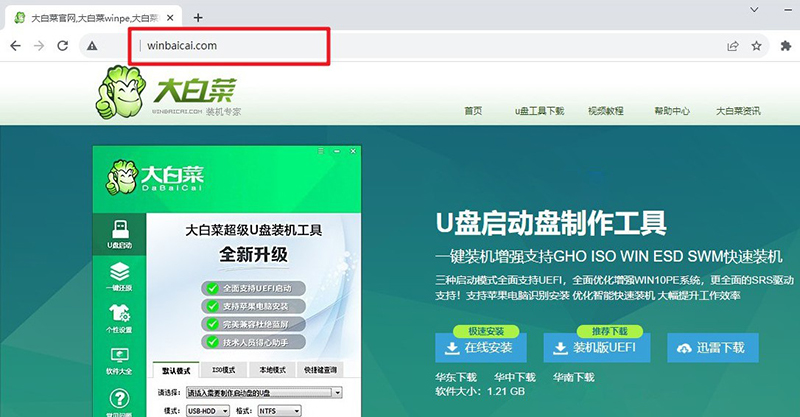
2、打開大白菜U盤啟動盤制作工具后,如圖設置,點擊制作U盤啟動盤就可以了。
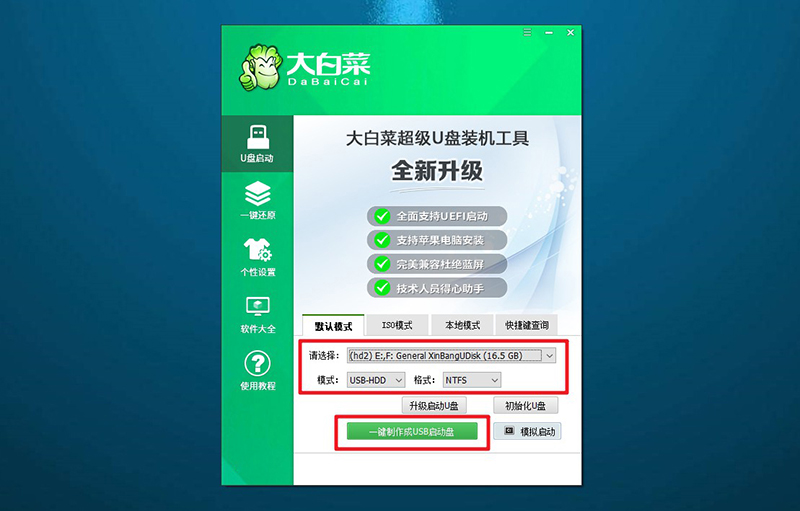
3、為了避免意外,建議保存安裝所用的系統鏡像至U盤啟動盤中。
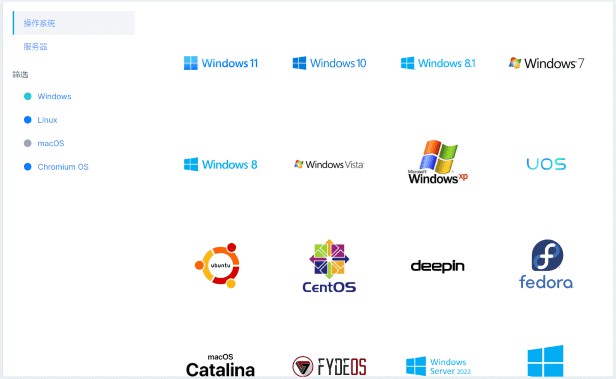
第二步:u盤啟動電腦
1、除了bios快捷鍵之外,你還可以選擇使用u盤啟動快捷鍵來設置,操作還是比較簡單的。
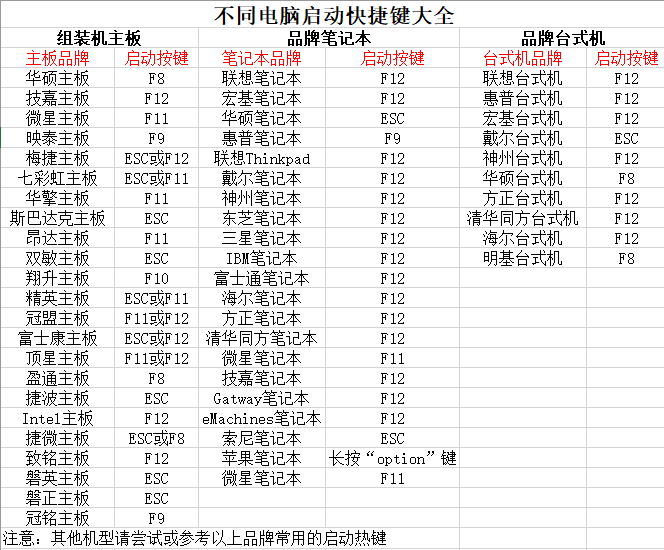
2、將大白菜u盤接入電腦,即可通過u盤啟動快捷鍵,設置電腦從u盤啟動,進入主菜單。
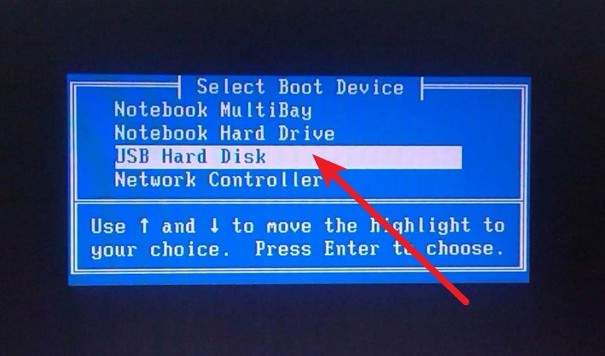
3、最后,如圖所示,選中【1】啟動Win10X64PE選項,回車進入大白菜桌面即可。
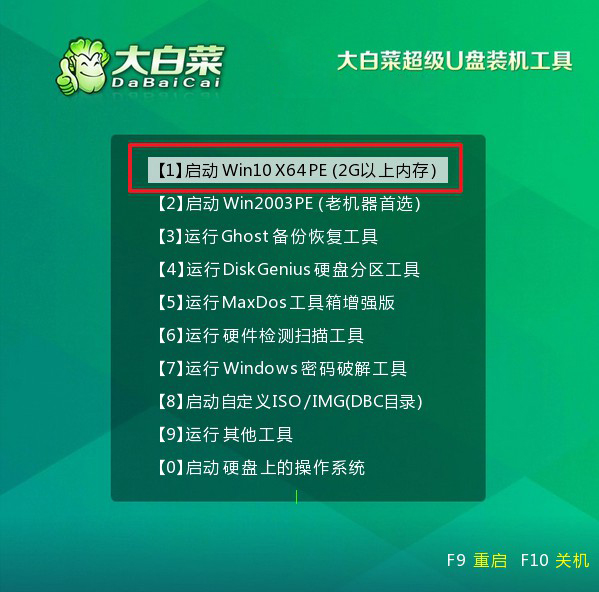
第三步:u盤啟動盤裝win
1、這一步很重要,打開裝機軟件之后,按照圖片所示,進行選項設置,再點擊“執行”系統安裝。
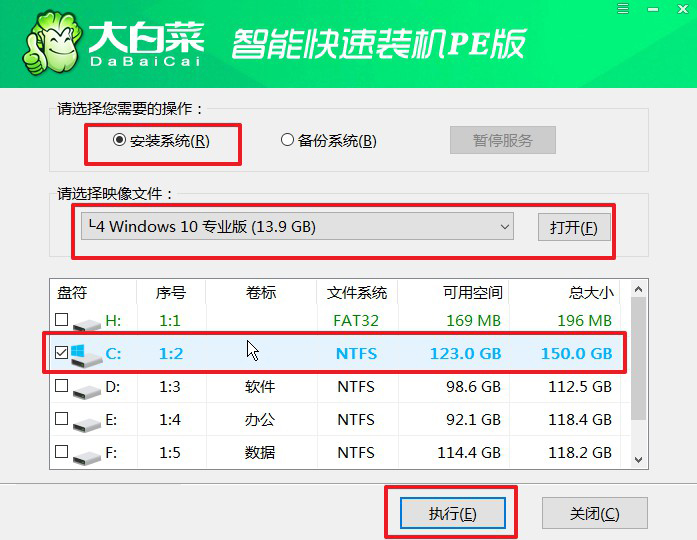
2、稍后,在還原界面中,涉及部分系統設置,只需默認勾選,點擊“是”即可。
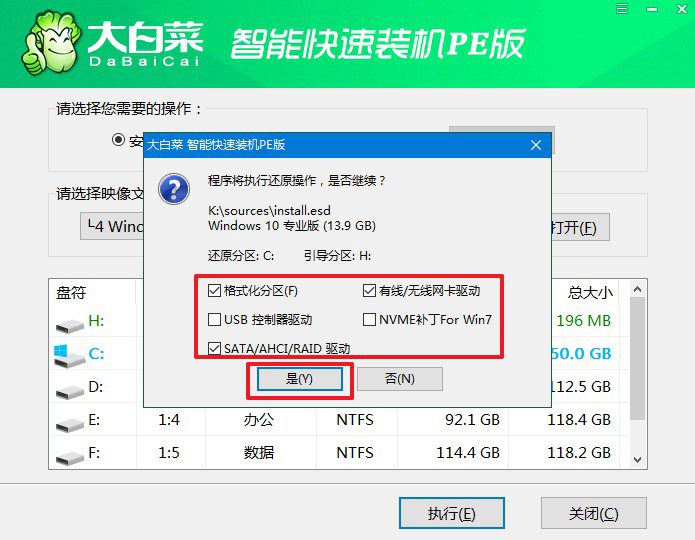
3、在系統安裝界面中,勾選重啟的選項,等待電腦第一次重啟時,拔掉u盤啟動盤。
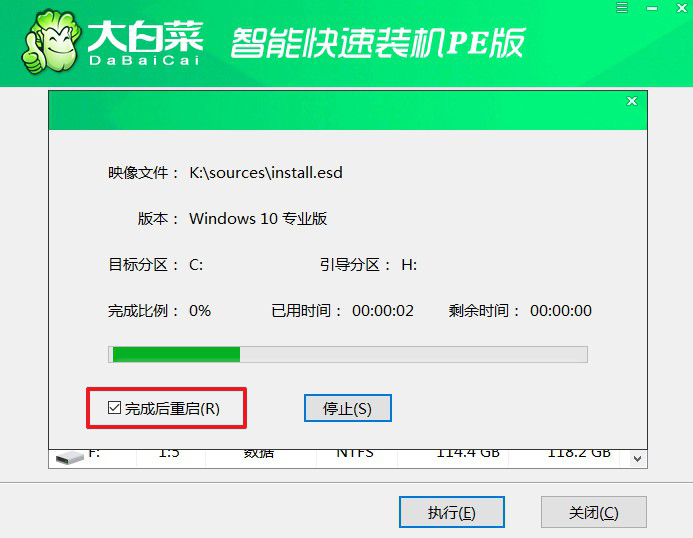
4、在大白菜進行系統部署階段,電腦還會多次重啟,無需理會,直至安裝win系統成功。
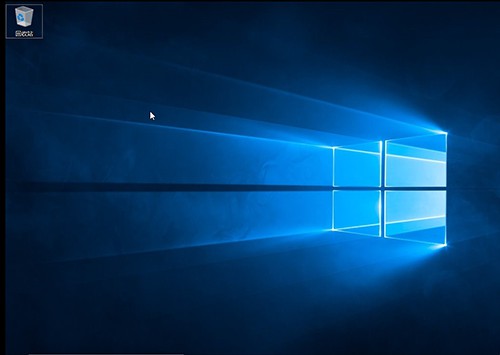
通過以上步驟,我們可以完成u盤重裝天選4筆記本的教程了。重裝系統可以解決一些常見的問題,提高電腦的性能和穩定性。但是,在制作啟動U盤時,要確保U盤中沒有重要的數據,因為制作過程會將U盤中的所有內容清空。此外,在操作過程中,我們需要注意備份數據、選擇可信的系統鏡像文件,并小心操作BIOS設置。希望本文對大家有所幫助。

